pulldownmenu
Tuesday, December 5, 2017
MEMBUAT MULTILEADER STYLE
Multileader di AutoCAD dipakai untuk memberi keterangan pada
obyek tertentu.
Sebelum menggunakan perintah Multileader maka sebaiknya kita
membuat Multileader Style terlebih dahulu.
Nah dengan hal-hal di atas, kita mulai membuat satu
Multileader Style yang kita beri nama misalkan MLD 5.
Untuk lebih jelasnya bagaimana memberi keterangan obyek dengan Multileader, klik link berikut
Mudah bukan ?!
Subscribe to:
Post Comments (Atom)




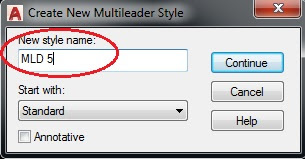






No comments:
Post a Comment